> はじめに > 各部のなまえとはたらき >
本機前面/側面/背面

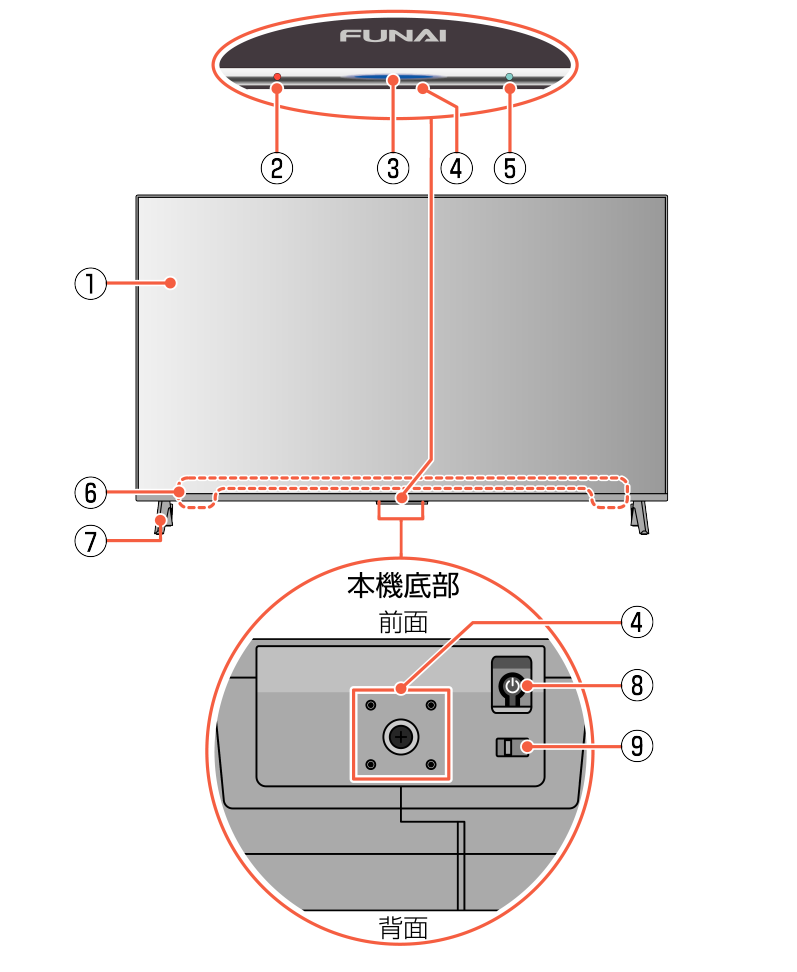
-
液晶パネル(画面)
-
プライバシーLED
-
電源LED/リモコン受光部
-
マイク
-
Alexa(アレクサ)LED
-
スピーカー(左右)
-
スタンド
-
本体ボタン
-
マイク/プライバシースイッチ
赤点灯
本機のマイクがオフの状態です。
消灯
本機のマイクがオンの状態です。
青点灯
本機が電源オンの状態です。
消灯
本機が電源オフの待機状態、または電源LEDをオフにした状態です。
電源LED
消灯
Alexaが待機の状態です。
水色点灯
Alexaが呼び出された状態です。
短押しまたは長押しで操作します。
<以下の操作が可能です>

 本体ボタン操作方法」をご覧ください。
本体ボタン操作方法」をご覧ください。
 本体ボタン操作方法
本体ボタン操作方法
本機に搭載しているマイクのオン/オフを設定します。
Alexaを使用するには、ネットワーク接続とAmazonアカウントの登録が必要です。
本体マイクがオンのときは、電源オフの状態でもマイクが待機状態のため、消費電力が増加する場合があります。
電源がオフの状態でも、Alexaに話しかけるとテレビの電源がオンになる場合があります。
電源のオン/オフにかかわらず、本体マイクがオフのときはプライバシーLEDが赤色に点灯します。
サウンドバーなどの外部スピーカーの配置がマイクから30 cm以上離れていない場合は、話しかけた言葉を本体マイクが正しく聞き取れないことがあります。

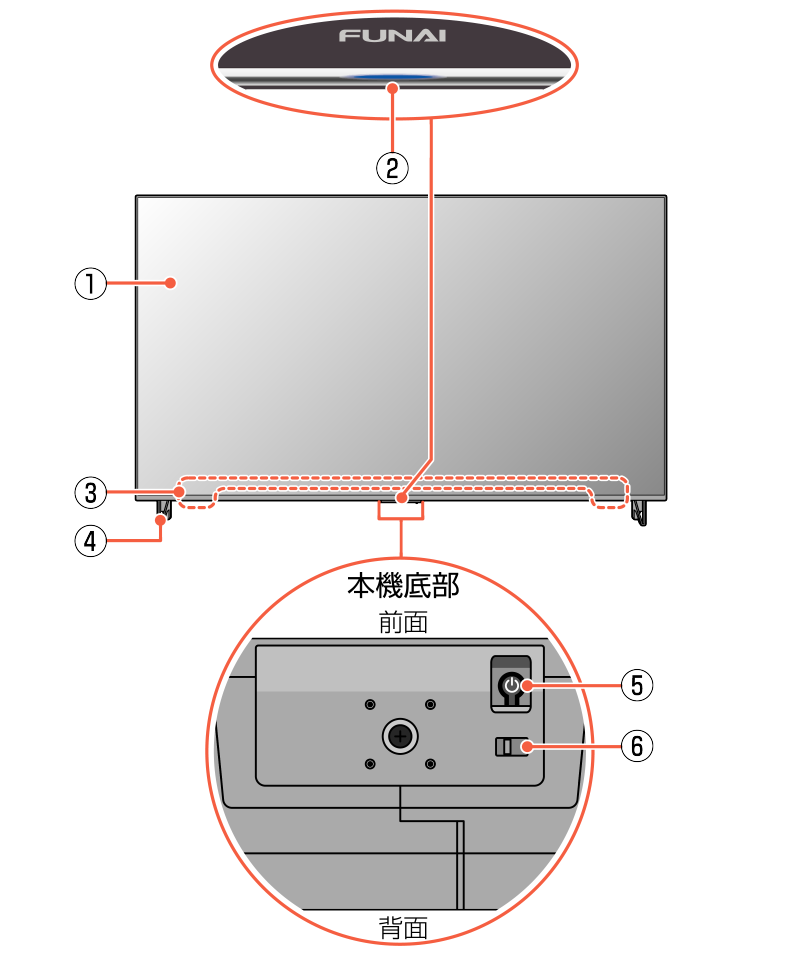
-
液晶パネル(画面)
-
電源LED/リモコン受光部
-
スピーカー(左右)
-
スタンド
-
本体ボタン
-
本機では使用しません。
青点灯
本機が電源オンの状態です。
消灯
本機が電源オフの待機状態、または電源LEDをオフにした状態です。
電源LED
短押しまたは長押しで操作します。
<以下の操作が可能です>

 本体ボタン操作方法」をご覧ください。
本体ボタン操作方法」をご覧ください。
 本体ボタン操作方法
本体ボタン操作方法

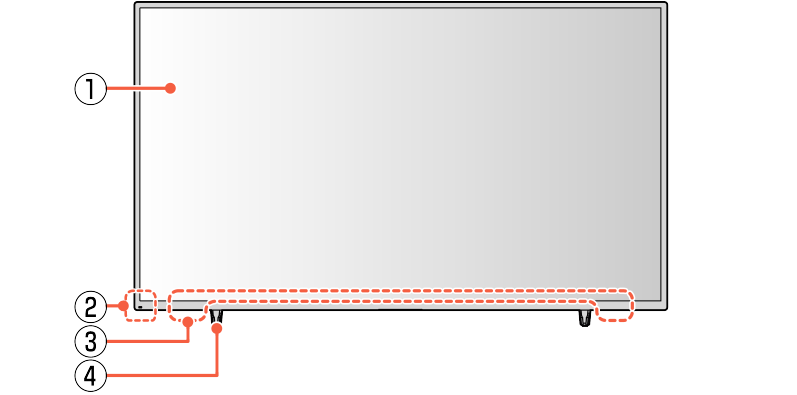
-
液晶パネル(画面)
-
電源LED/リモコン受光部
-
スピーカー(左右)
-
スタンド
青点灯
本機が電源オンの状態です。
消灯
本機が電源オフの待機状態、または電源LEDをオフにした状態です。
電源LED

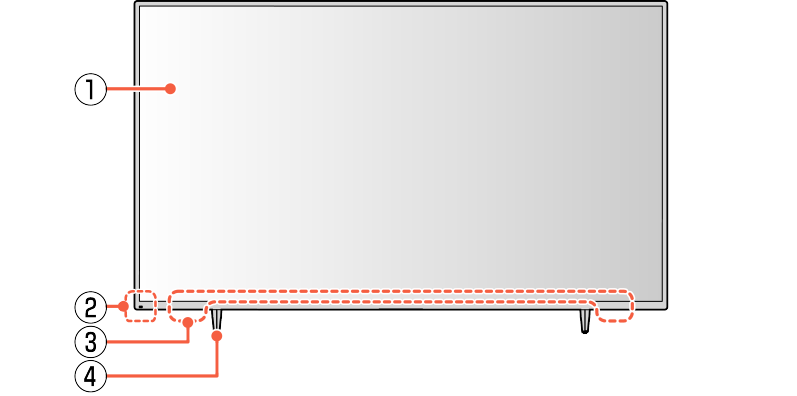
-
液晶パネル(画面)
-
電源LED/リモコン受光部
-
スピーカー(左右)
-
スタンド
青点灯
本機が電源オンの状態です。
消灯
本機が電源オフの待機状態、または電源LEDをオフにした状態です。
電源LED

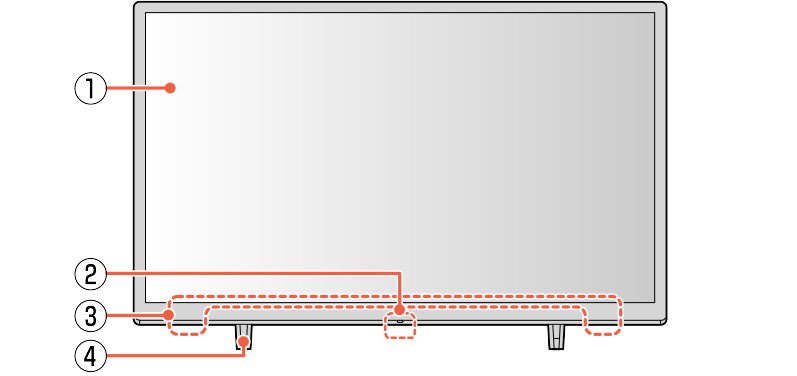
-
液晶パネル(画面)
-
電源LED/リモコン受光部
-
スピーカー(左右)
-
スタンド
青点灯
本機が電源オンの状態です。
消灯
本機が電源オフの待機状態、または電源LEDをオフにした状態です。
電源LED
 (右側)
(右側)

-
USB 2 (AV周辺機器用)端子
-
USB 1 (HDD録画)端子
-
HDMI 4端子
-
HDMI 3端子
-
ビデオ入力端子(4極ミニジャック)
-
ヘッドホン出力端子
USBメモリーなどを接続します。
USBハードディスクを接続します。
HDMI 機器を接続します。
HDMI 機器を接続します。
映像・音声ケーブルを接続します。
※ ビデオやDVDプレーヤーなどと接続する際は、片方が4極ミニプラグの映像・音声ケーブルをご使用ください。DVDプレーヤー(HDMI出力が無い機器)とつなぐ
 (右側)
(右側)
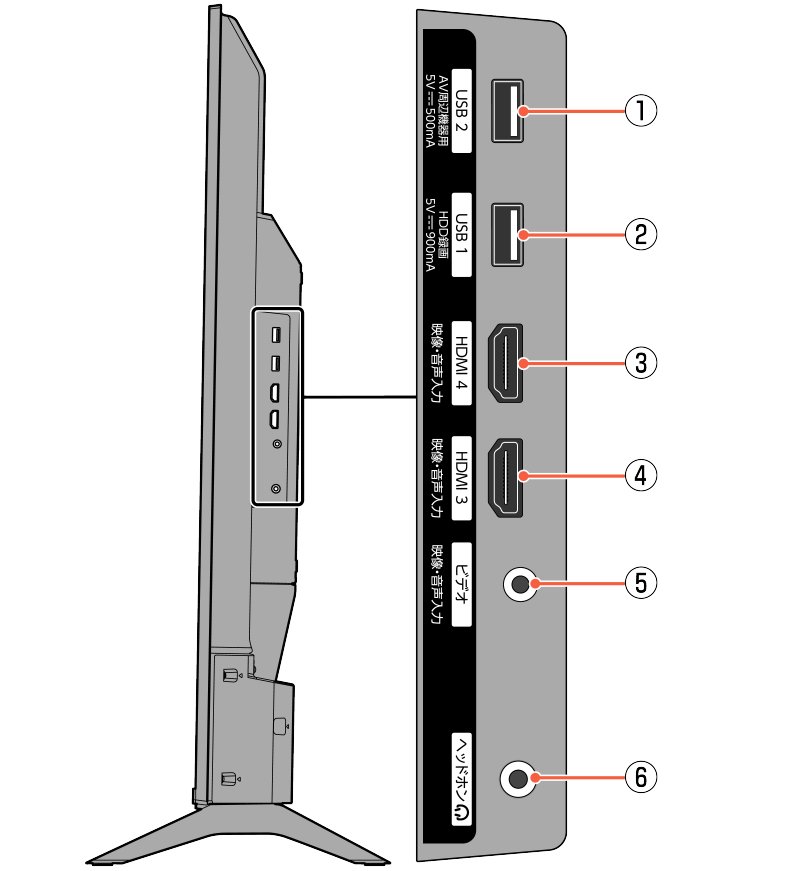
-
USB 2 (AV周辺機器用)端子
-
USB 1 (HDD録画)端子
-
HDMI 4端子
-
HDMI 3端子
-
ビデオ入力端子(4極ミニジャック)
-
ヘッドホン出力端子
USBメモリーなどを接続します。
USBハードディスクを接続します。
HDMI 機器を接続します。
HDMI 機器を接続します。
映像・音声ケーブルを接続します。
※ ビデオやDVDプレーヤーなどと接続する際は、片方が4極ミニプラグの映像・音声ケーブルをご使用ください。DVDプレーヤー(HDMI出力が無い機器)とつなぐ
 (右側)
(右側)
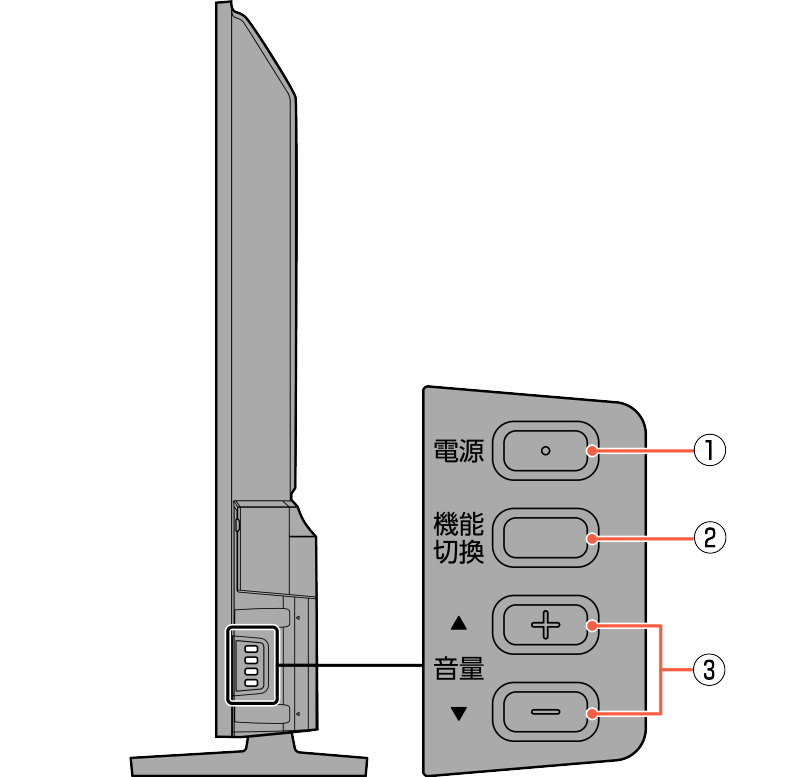
-
電源
-
機能切換
-
音量+/-
電源をオンまたはオフにします。
機能切換メニュー(入力/音量/チャンネル)を表示します。
音量を調節します。
 (右側)
(右側)
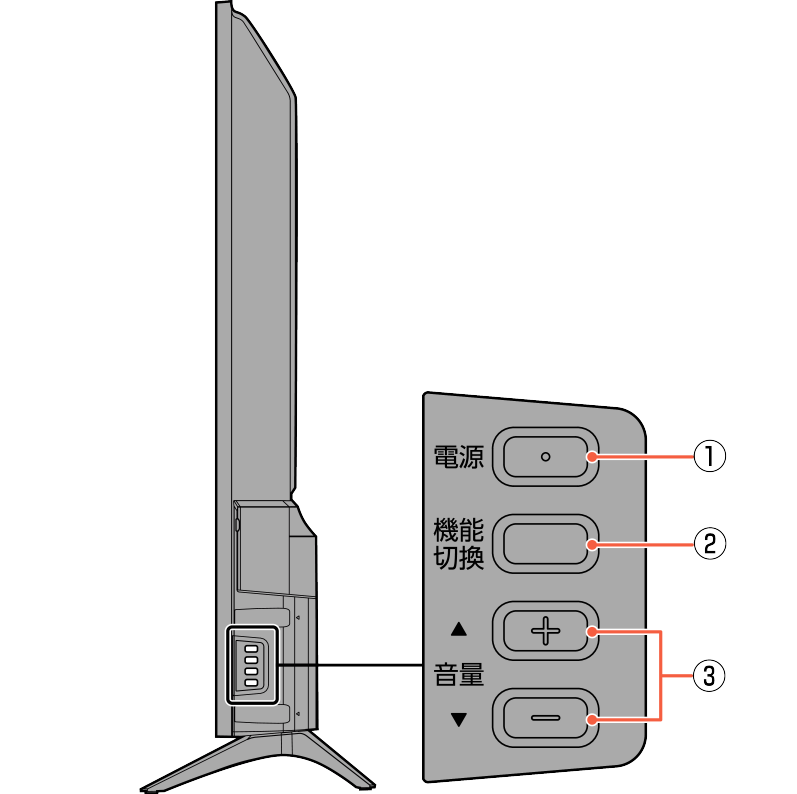
-
電源
-
機能切換
-
音量+/-
電源をオンまたはオフにします。
機能切換メニュー(入力/音量/チャンネル)を表示します。
音量を調節します。

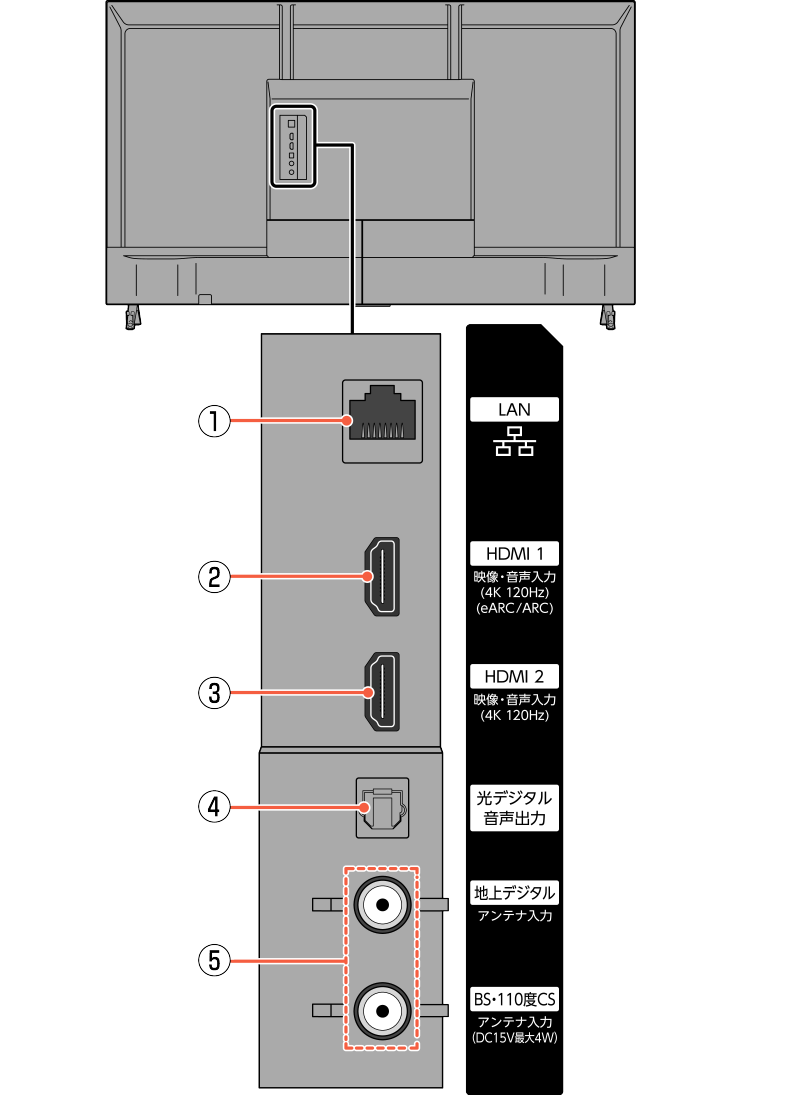
-
LAN端子
-
HDMI 1端子(4K 120Hz対応)(eARC/ARC対応)
-
HDMI 2端子(4K 120Hz対応)
-
光デジタル音声出力端子
-
地上デジタル、BS・110度CSアンテナ入力端子
LANケーブルを接続します。
HDMI 機器を接続します。
HDMI 機器を接続します。
光デジタル音声入力端子をもつオーディオ機器(AVアンプ、サウンドバーなど)に光デジタルケーブル(市販品)で接続します。
(上)地上デジタル入力
(下)BS・110度CS入力(新4K衛星放送対応)

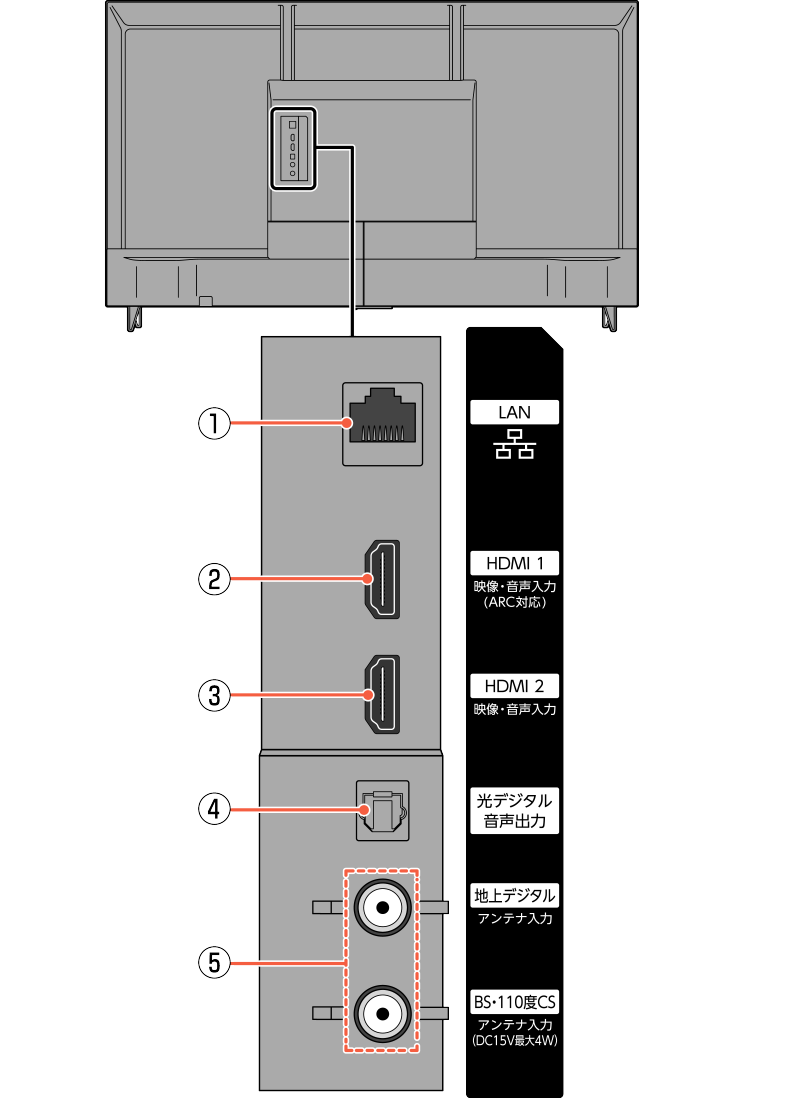
-
LAN端子
-
HDMI 1端子(ARC対応)
-
HDMI 2端子
-
光デジタル音声出力端子
-
地上デジタル、BS・110度CSアンテナ入力端子
LANケーブルを接続します。
HDMI 機器を接続します。
HDMI 機器を接続します。
光デジタル音声入力端子をもつオーディオ機器(AVアンプ、サウンドバーなど)に光デジタルケーブル(市販品)で接続します。
(上)地上デジタル入力
(下)BS・110度CS入力(新4K衛星放送対応)

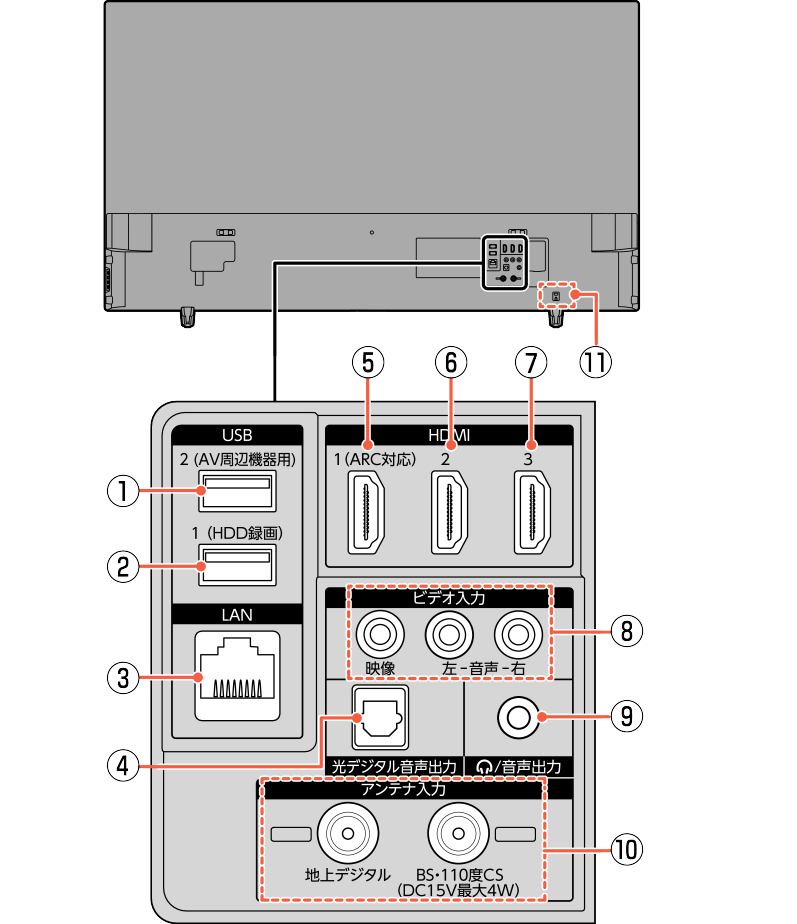
-
USB 2 (AV周辺機器用)端子
-
USB 1 (HDD録画)端子
-
LAN端子
-
光デジタル音声出力端子
-
HDMI 1端子(ARC対応)
-
HDMI 2端子
-
HDMI 3端子
-
ビデオ入力端子(ピンジャック)
-
ヘッドホン出力端子
-
地上デジタル、BS・110度CSアンテナ入力端子
-
盗難防止器具取付スロット
USBメモリーなどを接続します。
USBハードディスクを接続します。
LANケーブルを接続します。
光デジタル音声入力端子をもつオーディオ機器(AVアンプ、サウンドバーなど)に光デジタルケーブル(市販品)で接続します。
HDMI 機器を接続します。
HDMI 機器を接続します。
HDMI 機器を接続します。
ビデオやDVDプレーヤーなどのビデオ出力をアナログ接続します。
(左)地上デジタル入力
(右)BS・110度CS入力(新4K衛星放送対応)
セキュリティワイヤーロックなどの取り付けが可能です。

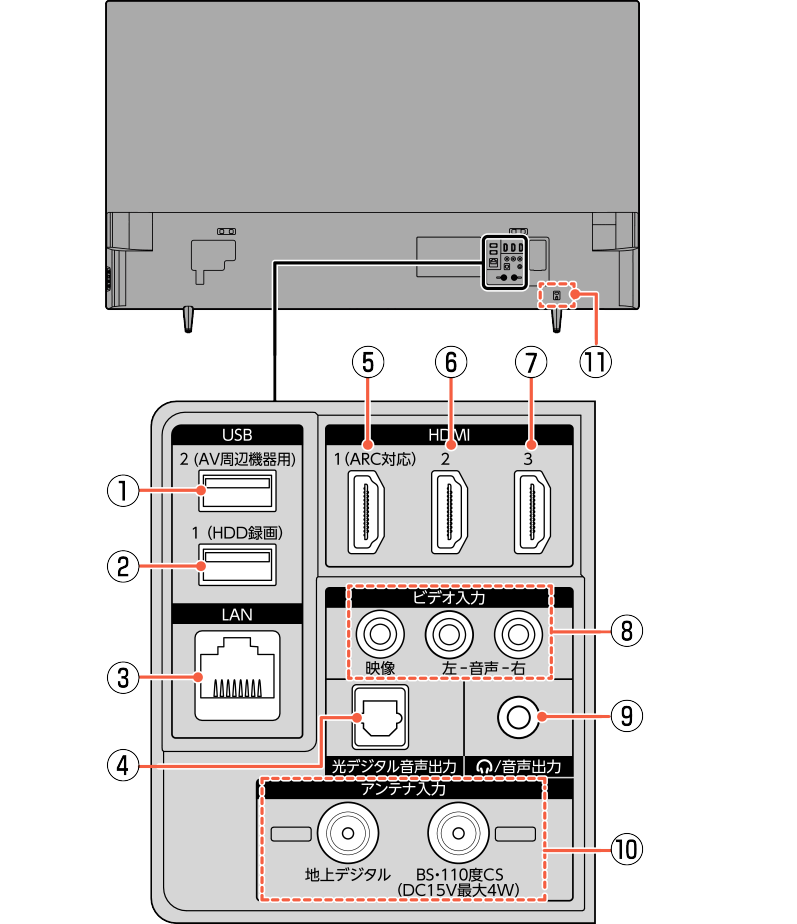
-
USB 2 (AV周辺機器用)端子
-
USB 1 (HDD録画)端子
-
LAN端子
-
光デジタル音声出力端子
-
HDMI 1端子(ARC対応)
-
HDMI 2端子
-
HDMI 3端子
-
ビデオ入力端子
-
ヘッドホン出力端子
-
地上デジタル、BS・110度CSアンテナ入力端子
-
盗難防止器具取付スロット
USBメモリーなどを接続します。
USBハードディスクを接続します。
LANケーブルを接続します。
光デジタル音声入力端子をもつオーディオ機器(AVアンプ、サウンドバーなど)に光デジタルケーブル(市販品)で接続します。
HDMI 機器を接続します。
HDMI 機器を接続します。
HDMI 機器を接続します。
ビデオやDVDプレーヤーなどのビデオ出力をアナログ接続します。
(左)地上デジタル入力
(右)BS・110度CS入力(新4K衛星放送対応)
セキュリティワイヤーロックなどの取り付けが可能です。

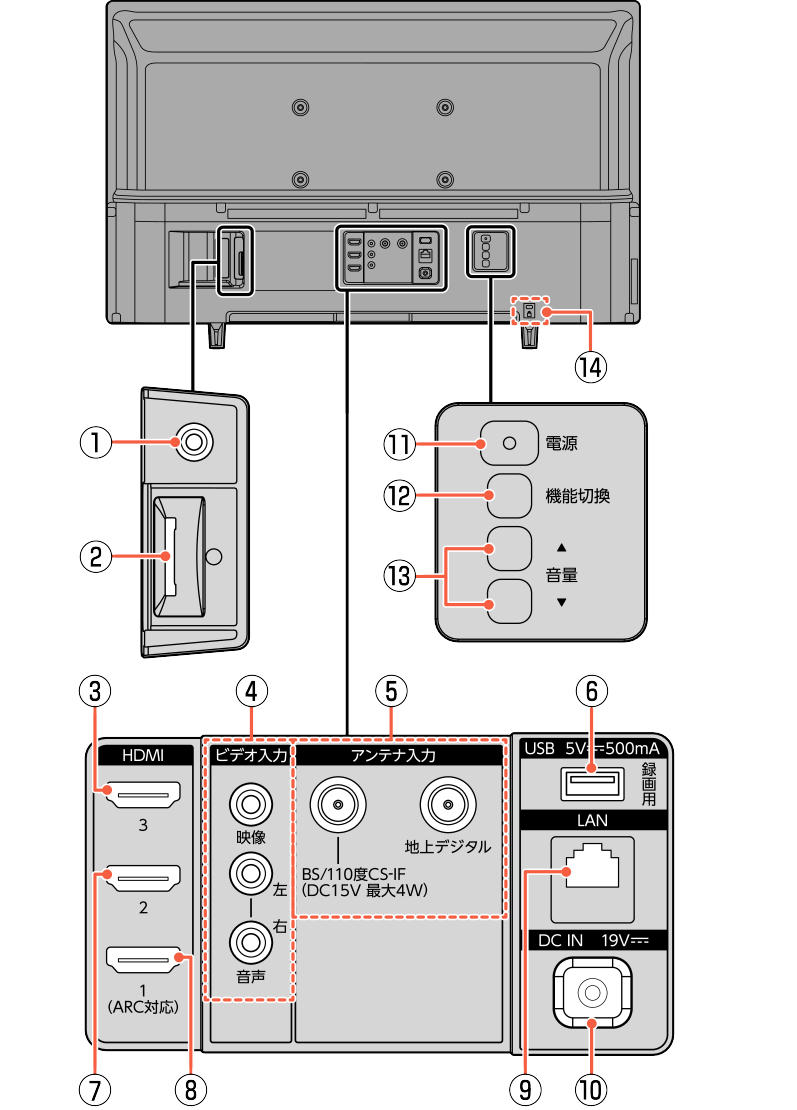
-
ヘッドホン出力端子
-
miniB-CAS カードスロット
-
HDMI 3端子
-
ビデオ入力端子(ピンジャック)
-
地上デジタル、BS・110度CSアンテナ入力端子
-
USB(録画用)端子
-
HDMI 2端子
-
HDMI 1端子(ARC対応)
-
LAN端子
-
DC IN端子
-
電源
-
機能切換
-
音量
-
盗難防止器具取付スロット
付属のminiB-CASカードを入れます。miniB-CASカードについて
HDMI 機器を接続します。
ビデオやDVDプレーヤーなどのビデオ出力をアナログ接続します。
(左)BS・110度CS入力
(右)地上デジタル入力
USBハードディスクを接続します。
HDMI 機器を接続します。
HDMI 機器を接続します。
LANケーブルを接続します。
電源をオンまたはオフにします。
機能切換メニュー(入力/音量/チャンネル)を表示します。
音量を調節します。
セキュリティワイヤーロックなどの取り付けが可能です。
電源ボタンで電源をオフにすると待機状態になり、最小限のシステム機能およびデジタルチューナーなどの回路は通電しています。
受信状態により、デジタル放送などで操作できなくなった場合は、電源プラグをコンセントから抜き、しばらくしてから電源プラグを挿しなおしてみてください。
ビデオの特殊再生機能(早送り、一時停止など)を使うと映像が乱れることがあります。
スピーカーとヘッドホンを同時に使用したい場合は、ヘッドホンを接続した状態で、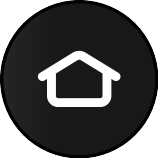
 画面の
画面の![]() アイコン
アイコン ディスプレイとサウンド
ディスプレイとサウンド オーディオ出力でヘッドホン同時出力をオンにしてください。
オーディオ出力でヘッドホン同時出力をオンにしてください。
接続は電源プラグを抜いた状態でおこなってください。
映像・音声接続用のプラグと端子で色分けがしてあるものは、それぞれ色が合うようにつないでください。
プラグはしっかり挿し込んでください。不完全な接続は雑音、映像ノイズなどの原因となります。
電源プラグを抜くときは、コードを引っ張らずに、電源プラグ本体を持って抜き取ってください。
接続する機器が近すぎると、機器をつないで映像が乱れたり、雑音が出たりすることがあるので、十分に離してください。
機器によっては接続が異なる場合がありますので、接続する機器の取扱説明書もあわせてご覧ください。
録画・録音したものは、個人として楽しむなどのほかは、著作権上、権利者に無断で使用できません。
本機のUSB端子には、録画用USBハードディスク、AV周辺機器(USBメモリーなど)、USBキーボードやUSBマウス以外の機器を接続しないでください。USBマウスまたはUSBキーボードは、アプリによっては動作しない場合があります。

 本体ボタン操作方法
本体ボタン操作方法
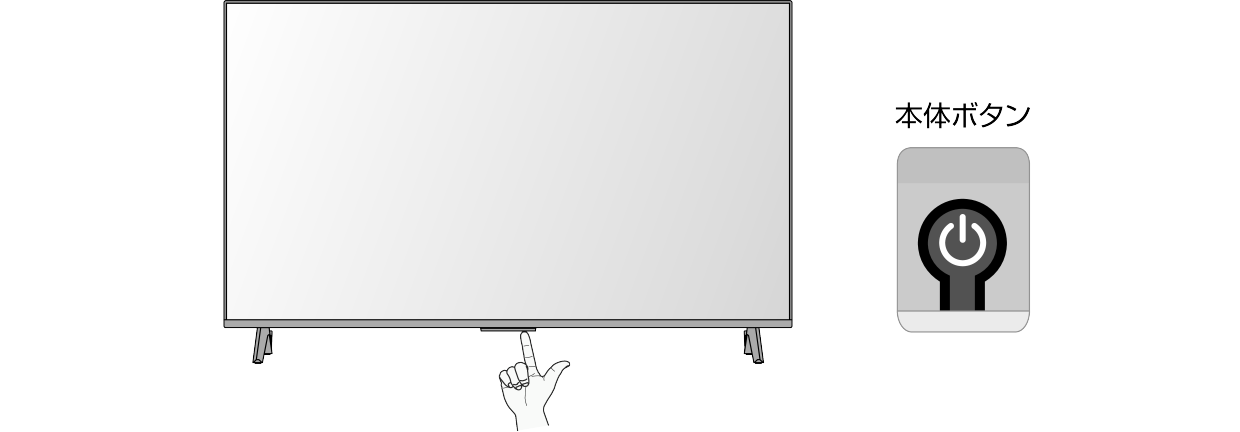
|
|
電源オフ |
電源オン |
|
短押し |
本機の電源をオンにする |
最初に押すと機能メニューが表示され、次に押すと以下の機能が切り換わります。  ※ 放送視聴中のみ有効です。放送視聴中以外も表示されますが、動作しません。 |
|
長押し |
― |
選んだ機能を実行します。(決定ボタンとして機能) |